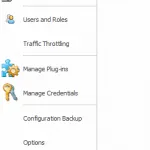Cum de a restabili mașina virtuală pentru a veeam replicare de backup 7, ferestre de configurare a serverului și Linux
Cum de a restabili o mașină virtuală în Veeam Backup Replicarea 7
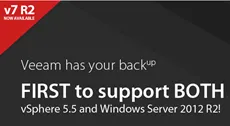
Cum de a restabili o mașină virtuală în Veeam Backup replicarea 7-01
Bună ziua tuturor Am vorbit mai devreme Cum de a crea un loc de muncă de rezervă în Veeam Backup Replicarea 7. Astăzi, problema este inversată, ne vom uita la modul de a restaura mașina virtuală pentru Veeam Backup Replication 7. Nu contează pentru ce motive ai decide să faci, principalul lucru care este necesar pentru backup și restaurare un fel de stare a mașinii la care se veeam replicare de rezervă și în acest lucru Aceasta ajută.
Deschideți du-te la fila Veeam Backup Replicarea clic pe butonul Restore. Alegerea va fi de două infrastructură VMware și Hyper-V. Sunt în exemplul meu, am selectați VMware.
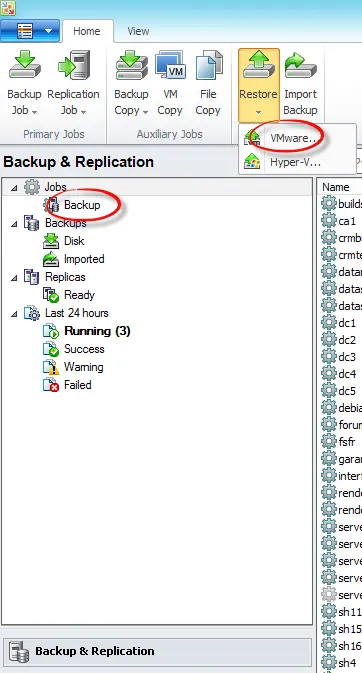
Cum de a restabili o mașină virtuală în Veeam Backup replicarea 7-02
faceți clic pe Adăugați VM și alegeți din copia de rezervă, care este, vom lua de rezervă noastră din magazia de rezervă.
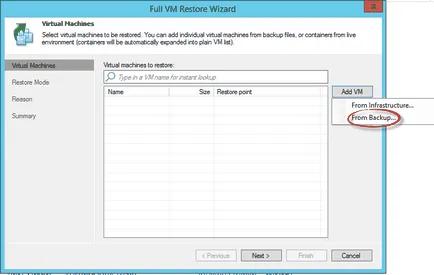
Cum de a restabili o mașină virtuală în Veeam Backup replicarea 7-04
Selectați mașina virtuală
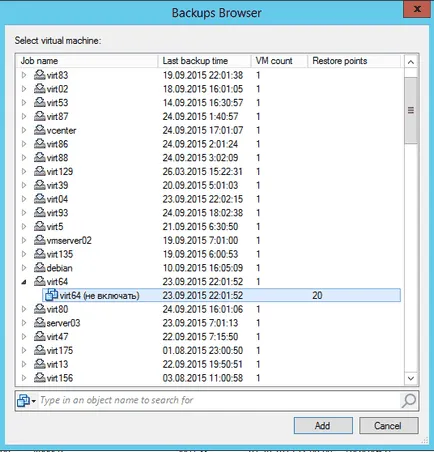
Cum de a restabili o mașină virtuală în Veeam Backup replicarea 7-02-1
Selectați punctul de recuperare dorit (punct de restaurare), în cazul în care aveți nevoie de un anumit
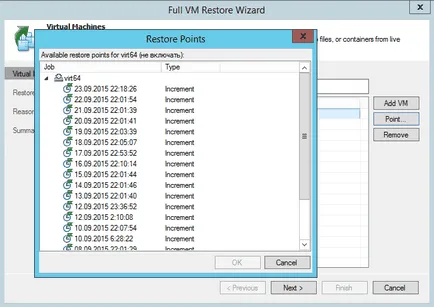
Cum de a restabili o mașină virtuală în Veeam Backup replicarea 7-02-2
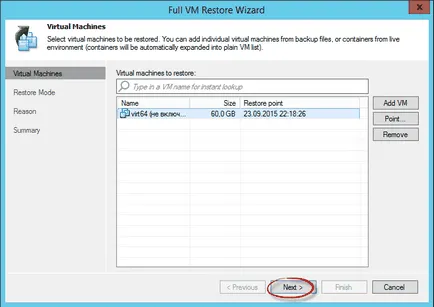
Cum de a restabili o mașină virtuală în Veeam Backup replicarea 7-05
În continuare aveți posibilitatea de a alege
- Restaurarea la locația originală - adică, pentru a restabili locul vechea locație
- Restaurarea la o locație nouă, sau cu setări diferite - sau puteți restaura într-o altă locație și specificați alte setări.
În primul exemplu de realizare a acestui Expertul de recuperare trebuie să se încheie.
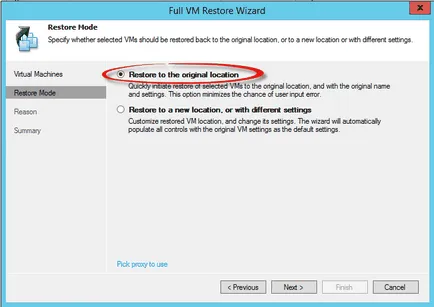
Cum de a restabili o mașină virtuală în Veeam Backup replicarea 7-06
Dacă alegeți Restore într-o locație nouă, sau cu setări diferite, care vor fi câțiva pași mai mult.
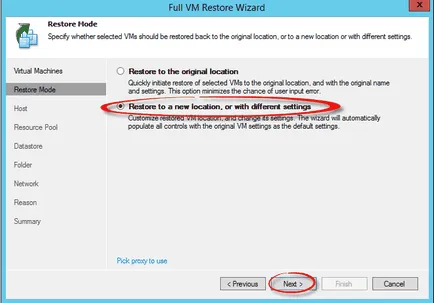
Cum de a restabili o mașină virtuală în Veeam Backup replicarea 7-07
Vedem că gazda vechi este esxi9 click pe butonul gazdă
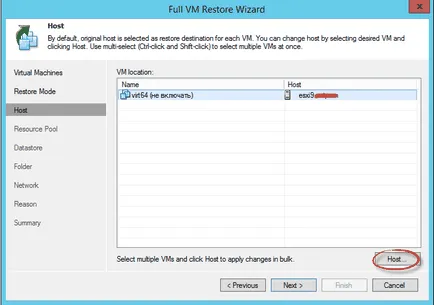
Cum de a restabili o mașină virtuală în Veeam Backup replicarea 7-08
Selectați noua gazdă dorită, în acest voi esxi4
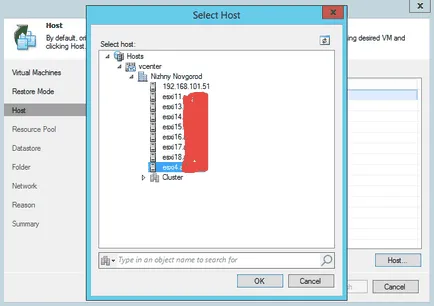
Cum de a restabili o mașină virtuală în Veeam Backup replicarea 7-09
un alt bazin de resurse poate fi selectată după cum se dorește.
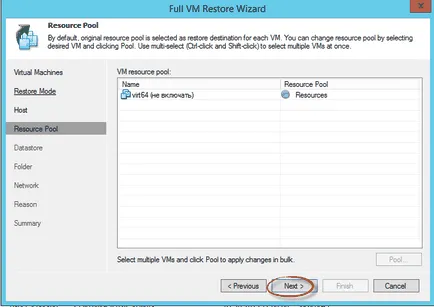
Cum de a restabili o mașină virtuală în Veeam Backup replicarea 7-10
Apoi, puteți seta arhiva de date și formatul discurilor VMDK
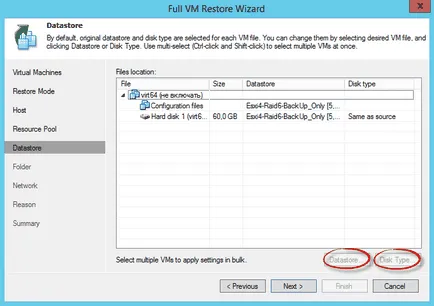
Cum de a restabili o mașină virtuală în Veeam Backup replicarea 7-12
Acum trebuie să configurați un nou nume de mașină virtuală ca vCenter nu va da să vă înregistrați Dev cu același nume, faceți clic pe numele
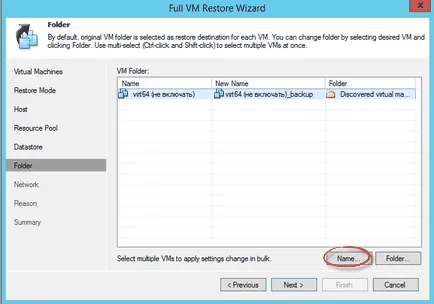
Cum de a restabili o mașină virtuală în Veeam Backup replicarea 7-13
adăugați prefixul corespunzător în cele din urmă
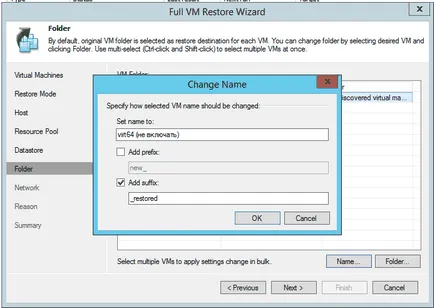
Cum de a restabili o mașină virtuală în Veeam Backup replicarea 7-14
Alegeți ce comutator virtual este blocat mașină virtuală NIC.
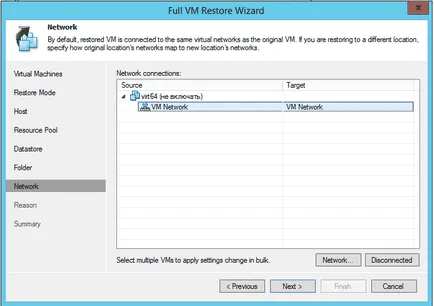
Cum de a restabili o mașină virtuală în Veeam Backup replicarea 7-15
Eu văd în exemplul 4
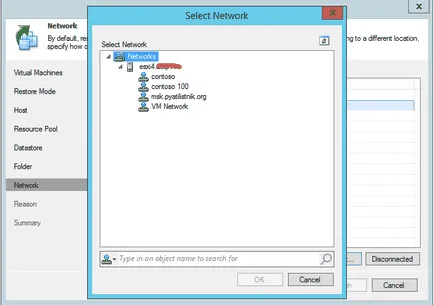
Cum de a restabili o mașină virtuală în Veeam Backup replicarea 7-16
Bucurându-se de sumar și faceți clic pe Finish.
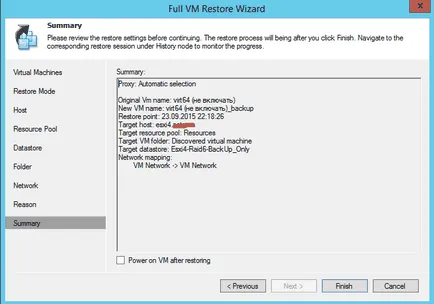
Cum de a restabili o mașină virtuală în Veeam Backup replicarea 7-17
Toate fereastra de recuperare deschisă virtualke cu jurnalul de operații.
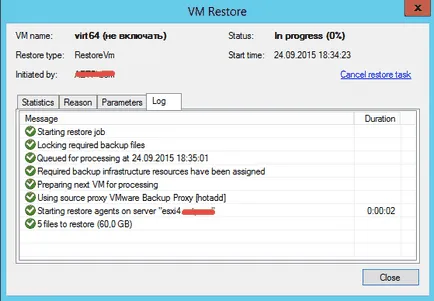
Cum de a restabili o mașină virtuală în Veeam Backup replicarea 7-18
Procesul de restaurare începe.
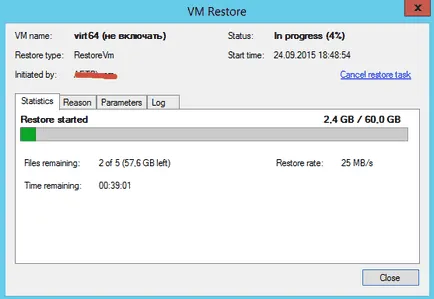
Cum de a restabili o mașină virtuală în Veeam Backup replicarea 7-20
Asta e atât de ușor pentru a restabili o mașină virtuală în Veeam Backup Replication 7.
Popular Related Posts:
- Cum de a recupera un singur fișier în Veeam Backup # 038; replicarea 7
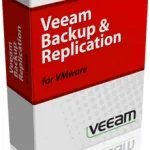
- Cum de a crea un loc de muncă de rezervă în Veeam Backup # 038; replicarea 7
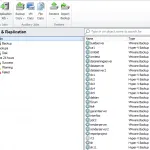
- Cum de a reproduce o mașină virtuală în Veeam Backup # 038; replicarea 7

- Cum se rezervă un singur disc mașină virtuală în Veeam Backup Replicarea 7

- Cum de a crea un depozit de backup în Veeam Backup # 038; replicarea 7
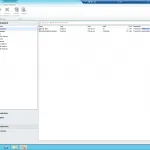
- Cum să configurați alerte de e-mail în Veeam Backup # 038; replicarea 7